Så här installerar du Windows 10 på CHUWI Aerobook 2019
Fönster / / August 05, 2021
Chuwi är ett kinesiskt företag för gadgettillverkning som är ganska populärt för att tillverka billiga surfplattor och bärbara datorer. De har ett bra grepp om detta segment och nyligen kom de upp med en annan billig men ändå kapabel bärbar dator, Chuwi Aerobook 2019. Dessutom har Chuwi Aerobook 2019 högre specifikationer under huven och är lite dyrt med tanke på företagets tidigare generationens bärbara datorer. Det framställs också som den billigaste widescreen-bärbara datorn där ute på marknaden. Denna bärbara dator har utformats på ett sådant sätt att några av de viktigaste sakerna vad en användare vill ha från en bärbar dator som prestanda, design ännu, kostnadseffektivt.
I det här inlägget kommer vi att vägleda dig om hur du installerar Windows 10 på Chuwi Aerobook 2019. Den redan installerade Windows 10 fungerar bra och är helt fri från bloatware, men du bör också känna till metoderna för hur du installerar det om situationer går söderut. Chuwi är en produkt av den framgångsrika IndieGoGo-kampanjen, och designarna har ganska bra lagt upp en bra bärbar dator med tanke på priset. Så, utan vidare, låt oss gå direkt in i själva artikeln;

Innehållsförteckning
- 1 Enhetsöversikt
- 2 Varning
- 3 Fördelar med att installera om Windows 10
-
4 Steg för att installera Windows 10 på Chuwi Aerobook 2019
- 4.1 Förutsättningar
- 4.2 Instruktioner för installation
Enhetsöversikt
Chuwi är ganska populärt för att producera kostnadseffektiva prylar, särskilt bärbara datorer och Chuwi Aerobook 2019 är inget undantag. Det är dock dyrare än sina tidigare syskon, men det ger dig några kraftfulla prestanda under huven.
När vi pratar om designen och byggandet har designarna gett den en fin ren bild med widescreen och ett praktiskt taget ramfritt tangentbord och styrplatta som kan leda till likheter med Apples MacBook. Förmodligen antyder namnet Aerobook också det också. Aerobook har en widescreen-skärm i förväg och har 80% förhållande mellan skärm och kropp. Detta gör att den bärbara datorn kan rymma en 13,3-tums skärm på en 12-tums ram. Chuwi Aerobook har en Full HD-skärm med en upplösning på 1920 × 1080 tillsammans med en IPS LCD-panel. Betraktningsvinkeln är också stor och den går upp till 178 grader och kommer också med en antireflexlaminering. Enheten väger cirka 2,77 pund och har bara 8 mm tjocklek. Enhetens huvudskal är byggt med aluminiumlegering och sandblästras för att ge Aerobook-ytan en jämn yta.
Under huven drivs enheten av Intel Core M3 6Y30-processorn som klockar 2,20 GHz (med hjälp av turbo boost), som kan producera tillräckligt med ström för daglig användning och underhållning. Dessutom tillverkas den med 14 nm-processen och har 41% snabbare grafikbehandling än tidigare generationer. Du får 8 GB DDR3 RAM och 128 GB eMMC-lagringskapacitet. Batteriet räcker i upp till 8 timmar (enligt företaget) och 38Wh litiumpolymerbatteri har 3x mer kapacitet än vanliga batterier.
Tangentbordet är snyggt placerat och är bakgrundsbelyst. Dessutom får du 2 USB 3.0-portar, 1 Micro HDMI, en USB Type-C-port, ett minneskortsfack och ett hörlursuttag också. Chuwi Aerobook har också dubbla mikrofoner som också kan vara bra för användare som gör många videosamtal. Den främre kameran är 2MP och också trevlig för direktuppspelning eller videosamtal.
Varning
Om du installerar om Windows tas alla dina personliga filer, appar och drivrutiner du installerade, appar och anpassningar bort från din datortillverkare och ändringar du gjort i Inställningar. Observera också att du inte kan ångra ominstallationen av Windows. Så se till att säkerhetskopiera alla viktiga filer och data.
Fördelar med att installera om Windows 10
Det kan finnas många tillfällen där din enhet inte fungerar som du brukade utföra när du köpte den från butiken. I sådana fall kan ominstallering av Windows på din PC / Laptop vara en snabb och enkel lösning för att få saker och ting tillbaka till det normala. Här är listan över fördelar med att installera om Windows 10;
- Om din dator drabbas av skadlig kod eller adware och du får löjliga mängder popup-fönster, i det här fallet, om ingen programvara eller applikation fungerar, bör du fortsätta och installera om Windows. Detta ger dig en ren skiffer.
- Enheten går mycket långsamt och startar om mycket ofta då, du bör installera om Windows och återställa allt till det normala.
- Det finns tillfällen när vi efter en lång tid vill ändra vissa inställningar på vår bärbara dator / skrivbord. Att ändra inställningar innebär också många gånger att justera systemet och registerfilerna. Och av misstag om du tar bort dem kan din dator bli instabil eller till och med inte fungera alls. I sådana fall bör du installera om Windows.
- Ofta är detta fallet där din hårddisk misslyckas eller blir skadad och du bara har den blå skärmen kvar. Då är det dags att installera om Windows.
- Om du installerar om Windows får du en ren skiffer att arbeta med och alla röriga och felaktiga filer eller fel som du kan möta försvinner.
Steg för att installera Windows 10 på Chuwi Aerobook 2019
Förutsättningar
- USB-enhet - 16 GB
- Se till att batteriet på din Chuwi Aerobook har mer än 50% laddning eller mer.
Instruktioner för installation
- Formatera först USB-enheten som FAT32-format och namnge enheten som “WINPE“.
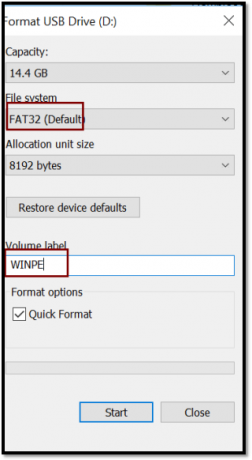
- Nu måste du kopiera den dekomprimerade flashfilen till Windows på din USB-enhet. Se till att det inte finns några andra mappar än flash-filmappen på USB-disken.
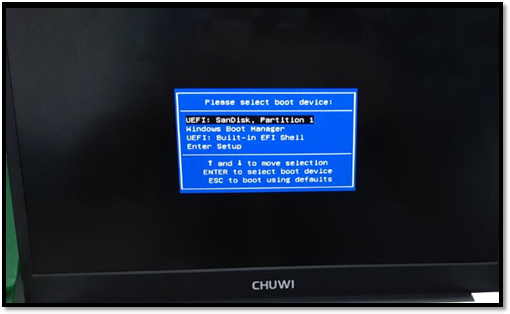
- När det är klart måste du ansluta USB-hårddisken till USB-porten på din Aerobook och trycka på FN + F7 för att starta enheten.

- När skärmen kommer upp med “Välj startenhet“, Välj USB-skivan för att starta blixten automatiskt.
- Enheten börjar blinka Windows på din Aerobook och procentuell framsteg blinkar normalt.

- När skärmen visar “x: \ widnows \ system32>“Observera att omladdningsprocessen är klar.
- Skriv “exit” och tryck på Enter-tangenten på tangentbordet för att avsluta.
- Ta bort USB-skivan från din bärbara dator och starta enheten automatiskt. (det tar cirka 10-12 minuter för första gången efter att ha blinkat)
- När systemet har startat ska det gå in i fabrikstestläget.
- Du kommer att se en rensningsfil på din skrivbordsskärm. Dubbelklicka på den för att öppna språkgränssnittet först och användarläge vid andra start.

Så där har du det från min sida i det här inlägget. Hoppas att ni gillade det här inlägget och har installerat om Windows 10 på din Chuwi Aerobook 2019-dator. Låt oss veta i kommentarerna nedan om du har problem med att följa ovanstående procedurer eller andra problem. Fram till nästa inlägg... Skål!
En Six Sigma och Google-certifierad digital marknadsförare som arbetade som analytiker för en topp MNC. En teknik- och bilentusiast som gillar att skriva, spela gitarr, resa, cykla och koppla av. Entreprenör och Blogger.



